Leadtek Teradici APEX 2800: 1 Installation der APEX 2800 Karte
1 Installation der APEX 2800 Karte: Leadtek Teradici APEX 2800
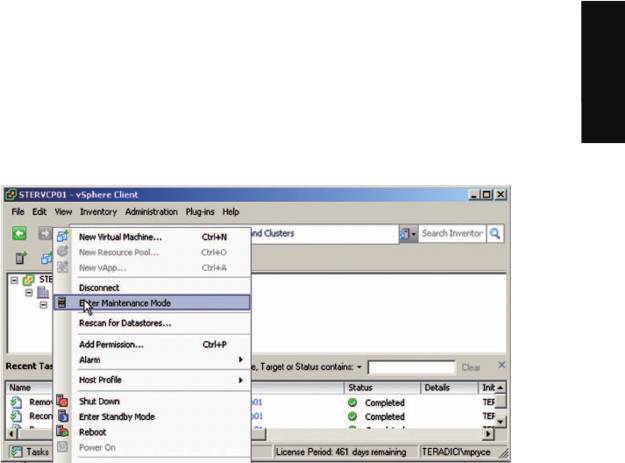
1 Installation der APEX 2800 Karte
1. Stellen Sie sicher, dass alle virtuellen Maschinen, die auf dem Server gehostet
werden, herunter gefahren sind oder auf einen anderen Server migriert wurden,
bevor Sie mit der Installation beginnen.
Deutsch
2. Im VMware vSphere Client, machen Sie einen Rechtsklick auf den ESXi Server in der
Inventurliste und wählen den Maintenance Mode.
3. Stellen Sie sicher, dass der Server ausgeschaltet wird und trennen Sie den Server
von der Stromversorgung.
4. Stecken Sie die APEX 2800 in einen freien PCI Express Slot und befestigen Sie die
Karte.
5. Verbinden Sie den Server mit einer spannungsgeschützten Stromversorgung. Starten
Sie den Server.
2 Installation des ESXi Treiber Pakets
1. Aktivieren Sie Remote Login am VMware ESXi Server:
a. Drücken Sie F2 um die Einstellungen zu öffnen.
b. Geben Sie Benutzername und Passwort an.
c. Aktivieren Sie SSH.
ESXi 4.1
Wählen Sie Troubleshooting Mode Options -> Aktivieren Sie Remote Tech Support
(SSH)
ESXi 5.0
Wählen Sie Troubleshooting Mode Options -> Aktivieren Sie SSH
2. Kopieren Sie die Treiber Pakete von Ihrem PC zum ESXi Server:
a. Laden Sie sich die Software WinSCP aus dem Internet herunter und installieren Sie
dieses auf Ihrem PC.
b. Starten Sie WinSCP und geben Sie den ESXi Server Hostnamen ( alternativ IP
address), Benutzername und Passwort an.
c. Stellen Sie sicher, dass als Protokoll SCP ausgewählt ist.
44
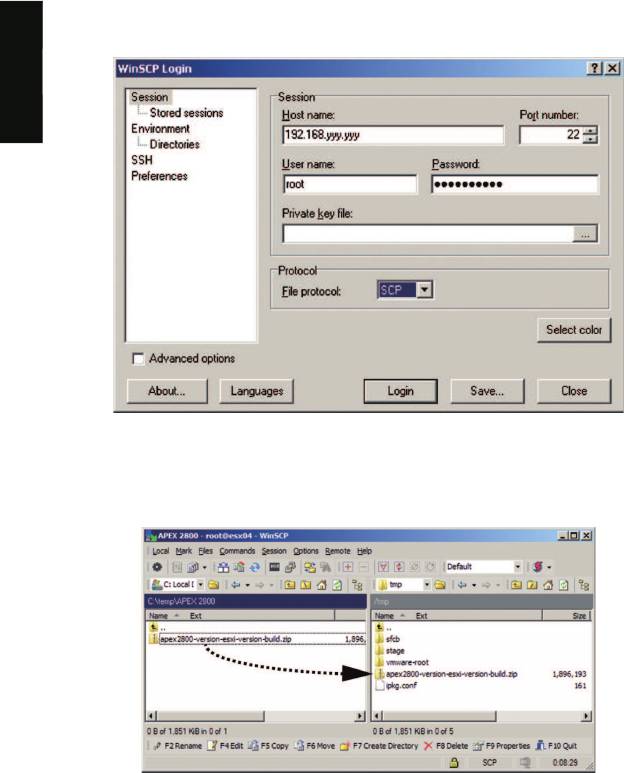
d. Klicken Sie auf Login.
Deutsch
e. Übertragen Sie das Paket apex2800-version-esxi-version-xxxxxx.zip in den /tmp
Ordner auf dem ESXi Server.
3. Verbinden Sie sich mit dem ESXi Server über einen SSH client (z.B. PuTTy) von
Ihrem PC aus und installieren Sie das Treiber Paket:
a. Gehen Sie in den /tmp Ordner.
b. Geben Sie folgenden Befehl ein:
ESXi 4.1
esxupdate --bundle apex2800-version-esxi-version-xxxxxx.zip update
Die folgende Nachricht sollte erscheinen, wenn die Installation abgeschlossen wurde:
45
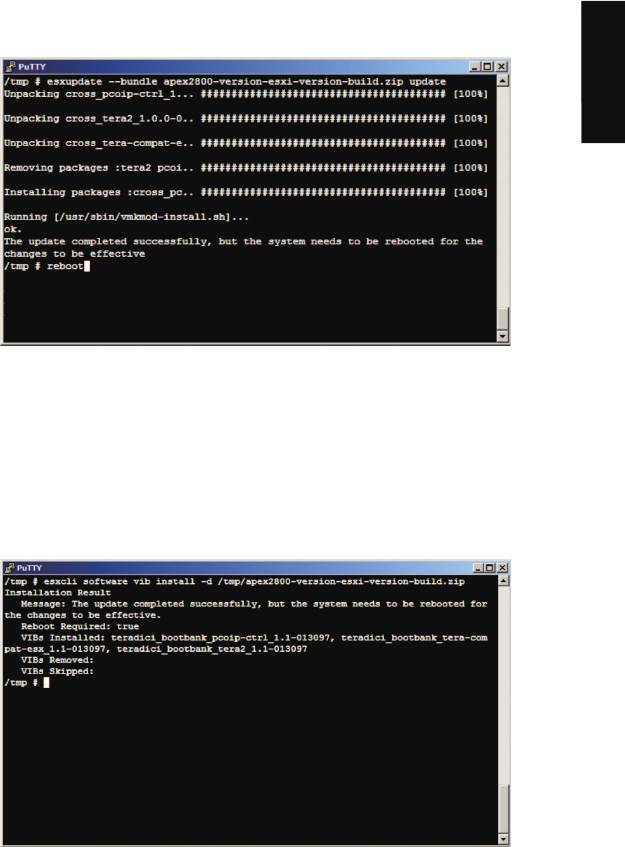
Deutsch
ESXi 5.0
esxcli software vib install -d /tmp/apex2800-version-esxi-version-xxxxxx.zip
Die folgende Nachricht sollte erscheinen, wenn die Installation abgeschlossen wurde:
4. Starten Sie den the ESXi Server neu.
5. Im vSphere Client, machen Sie einen Rechtsklick auf den ESXi Server in der
Inventurliste und wählen Sie Exit Maintenance Mode.
46
Оглавление
- Quick Start Guide
- Table of Contents
- 1 Install the APEX 2800 card
- 3 Install the virtual machine driver
- 5 View the APEX 2800 status
- 1 Установкакарты 2800APEX
- 3 Установитедрайвервиртуальногомашины
- 5 Просмотрстатуса 2800APEX
- 1 Instalarea placii APEX 2800
- 3 Instalarea driverului pentru masina virtuala
- 5 Verificarea statusului placii APEX 2800
- 1 Az APEX 2800 kártya telepítése
- 3 A virtuális gép driver telepítése
- 5 Az APEX 2800 státusz megtekintése
- 1 Instalación de la tarjeta APEX 2800
- 3 Instalar el controlador de la máquina virtual
- 5 Ver el estado de la tarjeta APEX 2800
- 1 Instale a placa APEX 2800
- 3 Instale o driver da máquina virtual
- 5 Visualize o estado da placa APEX 2800
- 1 Installez la carte de l'APEX 2800
- 3 Installez le pilote de machine virtuelle
- 5 Voir le statut de l'APEX 2800
- 1 Installation der APEX 2800 Karte
- 3 Installation des virtuellen Gerätetreibers
- 5 Überprüfen Sie den APEX 2800 Status
- 1 Installare la scheda APEX 2800
- 3 Installare il driver della macchina virtuale
- 5 Visualizzare lo stato della scheda APEX 2800
- 1 APEX 2800 カードのインストール
- 3 _`マシン ドライバのインストール
- 5 View the APEX 2800 status
- 1 APEX 2800 '& 9:
- 3 8O SS &M3" 9:
- 5 APEX 2800 Oø qS
- 1 34 >-APEX 2800
- 3 34RSJjklm
- 5 ~ ghAPEX 2800
- 1 34 >-APEX 2800
- 3 34RSK(ijkl
- 5 {? deAPEX 2800

